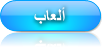ghaith
المدير العام


 بلدي : بلدي : 
 الجنس : الجنس : 
 عدد المساهمات : 1502 عدد المساهمات : 1502
 معدل النشاط : 2147483647 معدل النشاط : 2147483647
تاريخ التسجيل : 10/06/2011
 |  موضوع: اولى خطواتك مع دلفي موضوع: اولى خطواتك مع دلفي  الجمعة يوليو 22, 2011 1:08 pm الجمعة يوليو 22, 2011 1:08 pm | |
| if (navigator.appName == "Netscape") document.write(""); if (navigator.appName == "Microsoft Internet Explorer") document.write(""); اولى خطواتك مع دلفي أدوات التحكم في لغة دلفي للبرمجة لقاؤنا
هذا الشهر مع اداة جديدة من ادوات التحكم فى لغة دلفى , وهى اداةListbox واداةListbox هى مساحة مخصصة من النافذة توضع بها عدة خيارات يمكن للمستخدم
اختيار احداها كما يمكنه اختيار العديد منها مرة واحدة كما فى ويشاع استخدام
وهذهالاداة Listbox فى برامج قواعد البيانات وخاصة البرامج المحاسبية فمثلا يمكن
استخدامها فى وضع اسماء المخازن المتاحة للشركة لكى يسهل على مستخدم البرنامج
اختيار اسم المخزن المراد عمل جرد له , ولتوضيح ذلك نقوم ببناء التطبيق التالى
الذي يتكون من العناصر التالية: 1
- اداةEdit التى يتم من خلالها اضافة اسم مخزن جديد . 2
- اداتاListbox حيث يوضع فى الأولى اسماء جميع المخازن وفى الثانية المخازن
المراد عمل جرد لها. 3
- مجموعة منأادواتButton لكى يتم عن طريقها اضافة وازالة العناصر داخل اداتىListbox وكذلك زر Button لانهاء البرنامج . هيا
بنا نبدا العمل 1
- ابدا مشروعا جديدا ثم غير خاصيه caption ل- form 1 إلى .Application 4 2
- منComponent
palette ومن ورقةstandard اختر اداة التحكم Edit ثم ضعها فى اعلى الجانب الأيسر من النافذة Form 1 ثم من object inspector امسح القيمة Edit 1 من خاصيةtext 3
- ضع الآداةButton بجانب الآداةEdit مع تغيير خاصيةCaption إلى Add. 4
- منcomponent
pallet اضغط على اداة
التحكم List
box مع ضغط مفتاحShift فتحدد حواف ايقونة الآداة ثم اضغط فى الجانب الأيسر للنافذة لوضع
الآداة ثم اضغط فى الجانب الأيمن للنافذة لوضع آداة اخرى ثم اضغط على ايقونة
المؤشر فى component
palette . 5
- منObject
Inspector غير خاصيةSorted للأداتين Listbox الى true و خاصيةSorted تعنى ترتيب العناصر داخل الآداة Listbox تلقائيا. 6-
ضع اربع عناصر من الأداةbutton فى منتصف الفورمة مع تغيير خاصيه Caption للأول. إلى > والثانى إلى >> والثالث إلى < والرابع
إلى << , عدل ال- font لكل منهم إلى bold وذلك عن طريق ضغطه مزدوجة على خاصية font فى الـ object Inspector ثم ضغطة مزدوجة علىstyle ثم تعديل خاصية bold الى true. 7
- ضع زر button وغير خاصية caption exit وضع فى معالج حدث clickالخاص بهclose . كتابه
الكود. اضغط
ضغطة مزدوجة على الزرButton1 فيظهر معالج حدث click الخاص به ثم اكتب الآتى : If
form 1.Edit1.Text<>''
then Begin Form1.Listbox1.Items.Add(Form1.Edit1.Text) Form1.Edit1.Text:='' End وفى
هذا الكود يقوم السطر الأول باختبار وجود محتويات فى الآداة .Edit1 فإذاوجد
محتويات يقوم بتنفيذ باقى الكود. والسطر
الثالث يقوم باضافة محتويات Edit1 فى .Listbox1 والسطر
الرابع يقوم بتفريغ Edit1 من محتوياته . وفى
معالج حدث Click للزر Button2 ذى الـ Caption >> اكتب الكود التالى: If Listbox1.Items.Count>0Then | |
|